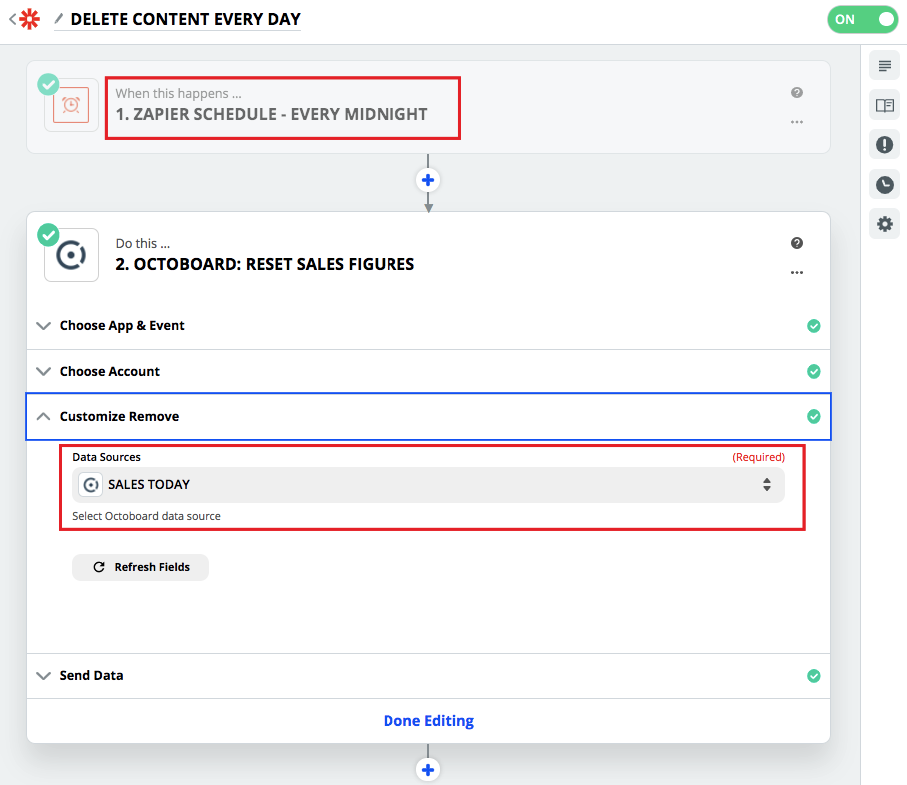Hoe Zapier-evenementen naar Octoboard te verzenden
Zapier stelt u in staat om gegevens uit te wisselen tussen honderden cloudtoepassingen in realtime. Wanneer u uw Zapier-account verbindt met Octoboard, kunt u live-evenementen verzenden vanuit een van de 2000+ Zapier-apps.
U kunt tekst- en numerieke waarden verzenden naar realtime-widgets in uw online dashboards, klantenportals en rechtstreeks naar Octoboard-rapporten. Zapier-integratie is beschikbaar in alle Octoboard-producten en abonnementsplannen.
Bedrijven gebruiken Zapier-integratie om realtime bedrijfsupdates te verzenden en klantcommunicatieberichten naar (witte label) klantportalen en Octoboard-kantoortelevisieschermen te sturen en realtime bedrijfsprestatiecijfers weer te geven, zoals Dagelijkse Verkopen, Nieuwe Aankopen, Live Abonnementen, Maandelijkse Opbrengsten en nog veel meer.
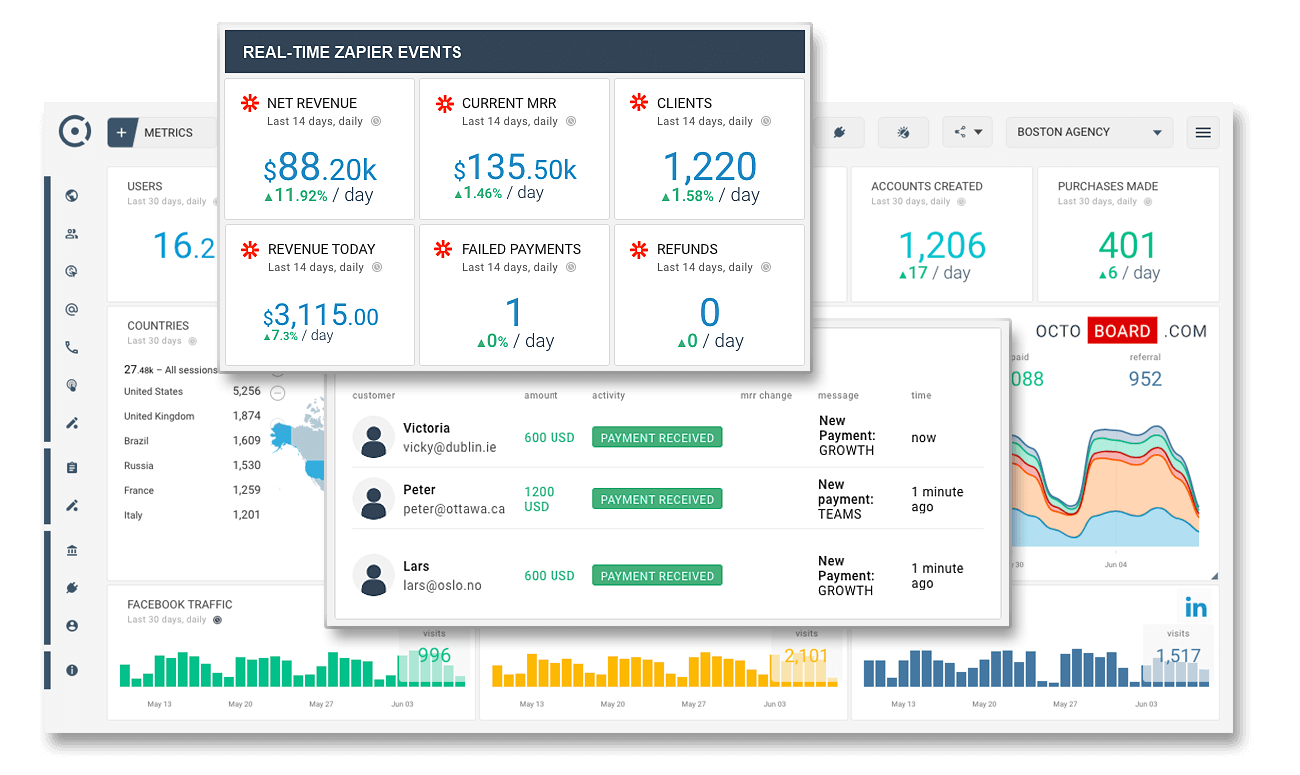
In deze tutorial zullen we een Text Zapier-widget maken in Octoboard om realtime Bedrijfsupdates rechtstreeks vanuit een Slack-kanaal te ontvangen. Hetzelfde kan worden gebruikt om Klantcommunicatie (berichten) naar geautomatiseerde rapporten, klantenportalen en online dashboards te sturen.
Octoboard ondersteunt de volgende acties:
- Update Number Actie werkt waarden bij in realtime widgets met Zapier-gebeurtenisgegevens
- Change Counter Actie verhoogt of verlaagt numerieke widget met een ingestelde waarde
- Update Text Actie werkt een tekstwaarde bij of voegt een nieuwe tekstwaarde toe aan een widget
- Verwijder Inhoud verwijdert alle gegevens uit een geselecteerde Octoboard-gegevensbron

We gebruiken Zapier-gegevensbronnen om gebeurtenissen in Octoboard te ontvangen. Zodra een gegevensbron is gemaakt en Zapier gebeurtenissen naar die gegevensbron stuurt, kunt u Zapier-widgets wijzen om gegevens van de gegevensbron weer te geven. U kunt veel widgets hebben die gegevens weergeven van dezelfde Zapier-gegevensbron in Octoboard. Hier is een voorbeeld van 3 Zapier-widgets die waarden weergeven van dezelfde Zapier-gegevensbron (dagelijkse verkoopcijfers worden elke nacht om middernacht gereset):

Gegevensbronnen kunnen van twee typen zijn - Nummer en Tekst. Voor deze tutorial zullen we een BEDRIJFSUPDATES (Tekst) gegevensbron maken.
Om toegang te krijgen tot Zapier en gegevensbronconfiguratie, ga naar LINKERMENU > KLANTEN, selecteer de klant (of het team) waarvoor u Zapier wilt configureren en klik op het tabblad "Zapier" zoals getoond op de volgende afbeelding:
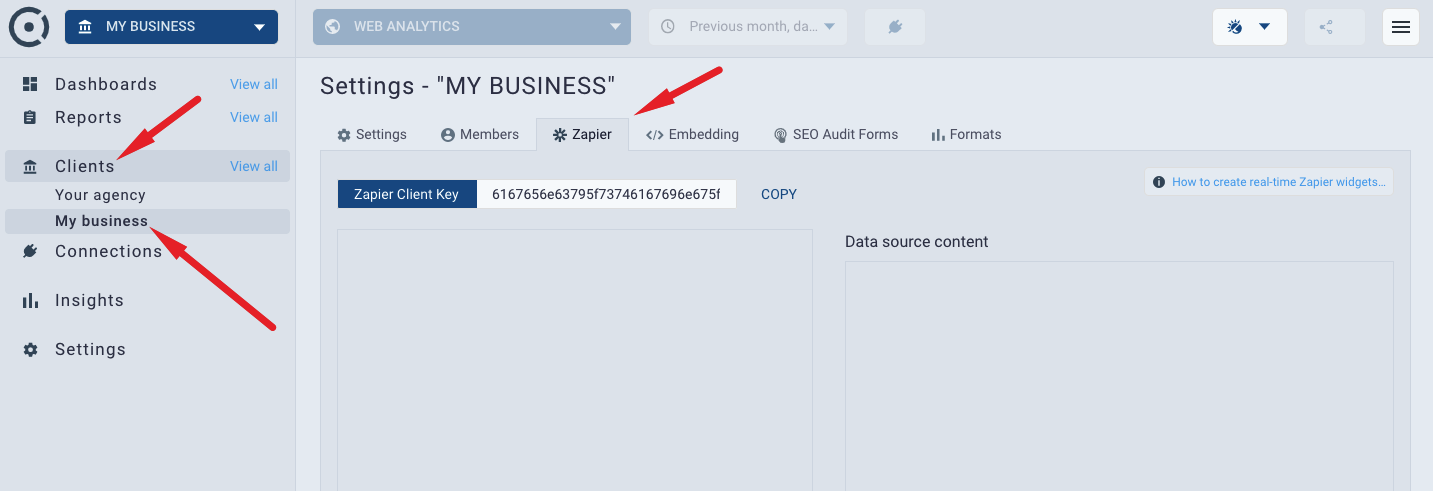
U zult cloudtoepassingen verbinden in Zapier door bestemmings Octoboard-klanten en gegevensbronnen te selecteren.
Om een Zapier-gegevensbron (numeriek of tekst) te maken, gaat u naar uw Zapier-configuratiescherm (LINKER MENU > CLIENT > Zapier-tabblad). Hier kunt u uw Zapier-gegevensbronnen maken, verwijderen en inspecteren.
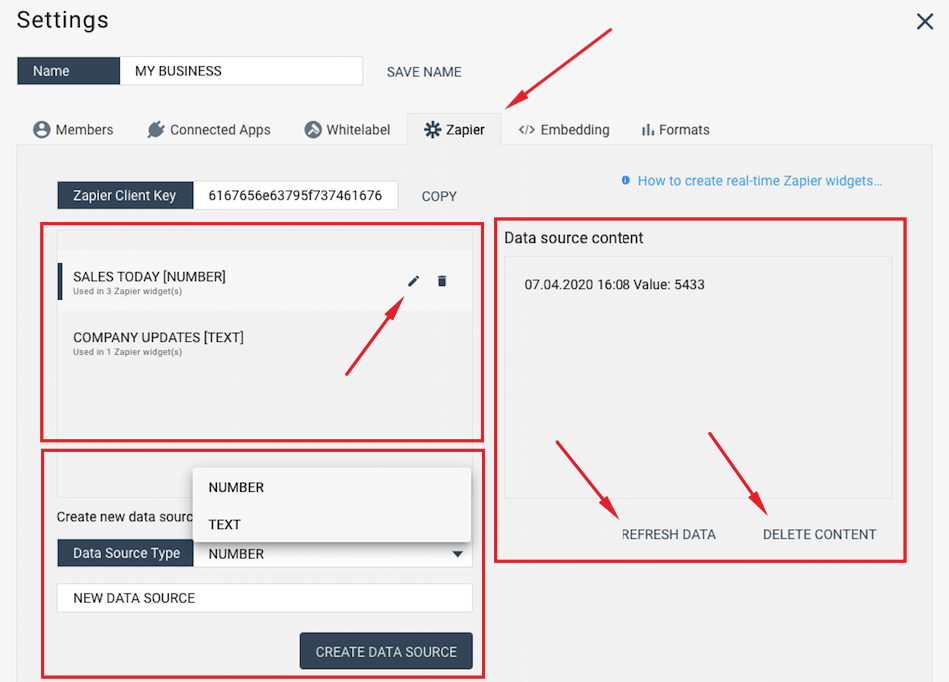
Gebruik de knop "CREATE DATA SOURCE" om een nieuwe gegevensbron toe te voegen. Zorg ervoor dat je de schakelaar "Data Source Type" instelt op de juiste waarde (NUMBER of TEXT). Numerieke gegevensbronnen kunnen alleen Zapier-gebeurtenissen met numerieke gegevens ontvangen. Tekstgegevensbronnen kunnen alleen Zapier-tekstupdates ontvangen.
Voor deze tutorial maak je alstublieft 2 nieuwe gegevensbronnen aan - SALES TODAY (Numeriek) en COMPANY UPDATES (Tekst) zoals weergegeven op de bovenstaande afbeelding.
Nadat je gegevensbronnen hebt aangemaakt, kun je nieuwe Zaps instellen in Zapier en widgets toevoegen aan Octoboard-rapporten en dashboards om live gebeurtenissen weer te geven.
Maak een notitie van de Zapier Client Key. Kopieer de Key naar het klembord. Zapier zal je vragen om de Client Key in te voeren bij het verbinden met Octoboard.
* Het maken van een nieuwe Zapier ZAP - Slack-berichten verzenden naar Octoboard
Log in op uw Zapier-account en selecteer een bronapplicatie die gebeurtenissen zal genereren. In dit geval selecteren we Slack. We zullen Slack-kanaalberichten naar Octoboard-tekstgegevensbron sturen. Volg de gebruikelijke stappen om verbinding te maken met Zapier naar Slack en gebruik Slack als uw Zap-bronapplicatie:
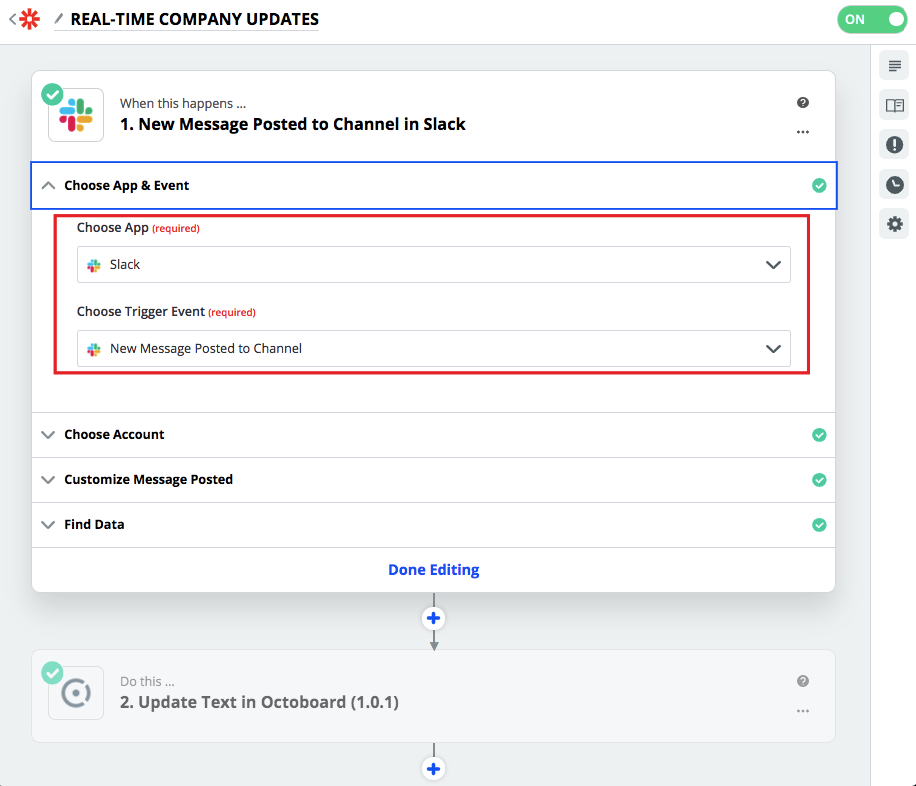
Tweede stap bij het maken van de Zap is om verbinding te maken met een bestemmingsapplicatie (Octoboard). Selecteer Octoboard uit de lijst met Zapier-apps en voer Client Key in (kopieer de client key van uw Zapier-configuratiescherm dat zich bevindt in het Octoboard LINKER PANEEL > KLANTEN > Zapier-tabblad > Client Key). Onthoud dat Client Keys uniek zijn voor Octoboard Client (of Team). Uw Octoboard-account heeft meerdere Zapier Client Keys, allemaal te vinden in het "Zapier"-tabblad. Zorg ervoor dat u de juiste sleutel invoert voor de geselecteerde Octoboard Client (of Team).
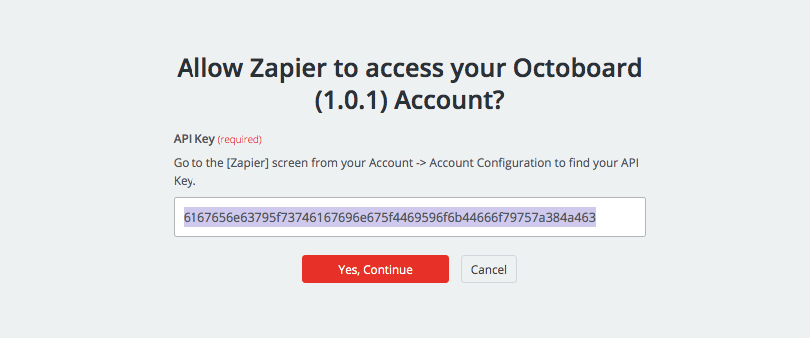
Eenmaal verbonden met Octoboard, selecteer de actie "Tekst bijwerken" zoals weergegeven op de onderstaande afbeelding:
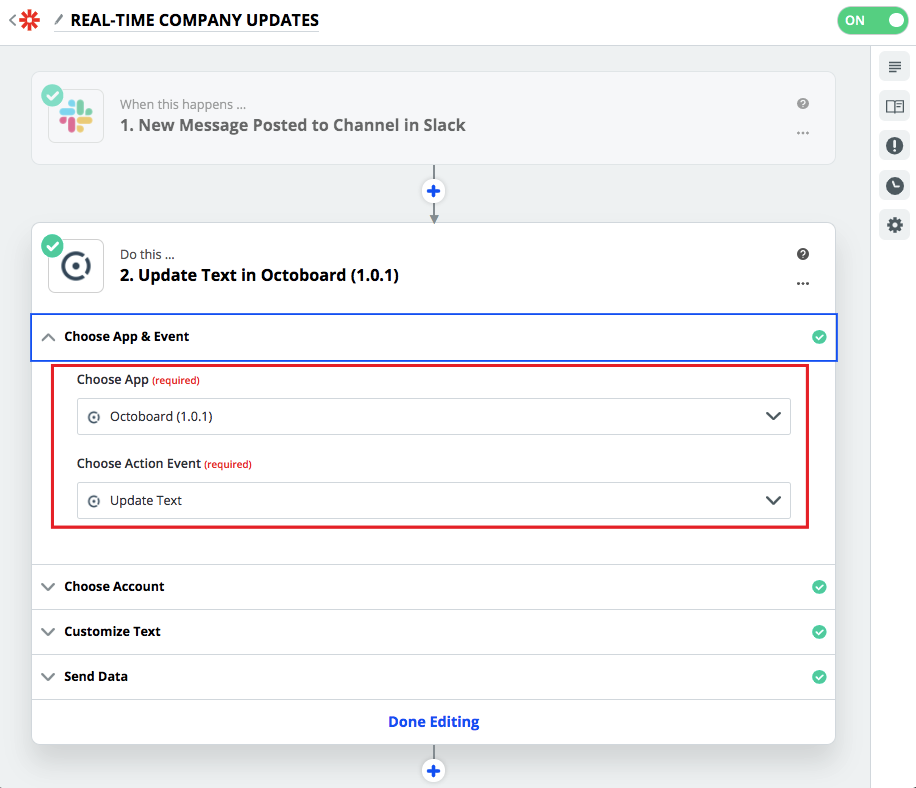
U wordt gevraagd om een Tekstgegevensbron te selecteren. Selecteer de gegevensbron "BEDRIJFSUPDATES" die u eerder heeft gemaakt.
Je kunt nu een paar teksten van Zapier rechtstreeks als test verzenden of de nieuwe Zap inschakelen en testberichten vanuit een Slack-kanaal verzenden. Zapier ontvangt gebeurtenissen van Slack en stuurt ze door naar de Octoboard BEDRIJFSUPDATES tekstgegevensbron. Octoboard ontvangt live-gebeurtenissen van Zapier en slaat ze op in BEDRIJFSUPDATES. Je kunt de inhoud van de BEDRIJFSUPDATES gegevensbron inspecteren in het Zapier configuratiescherm in Octoboard zoals hieronder weergegeven:
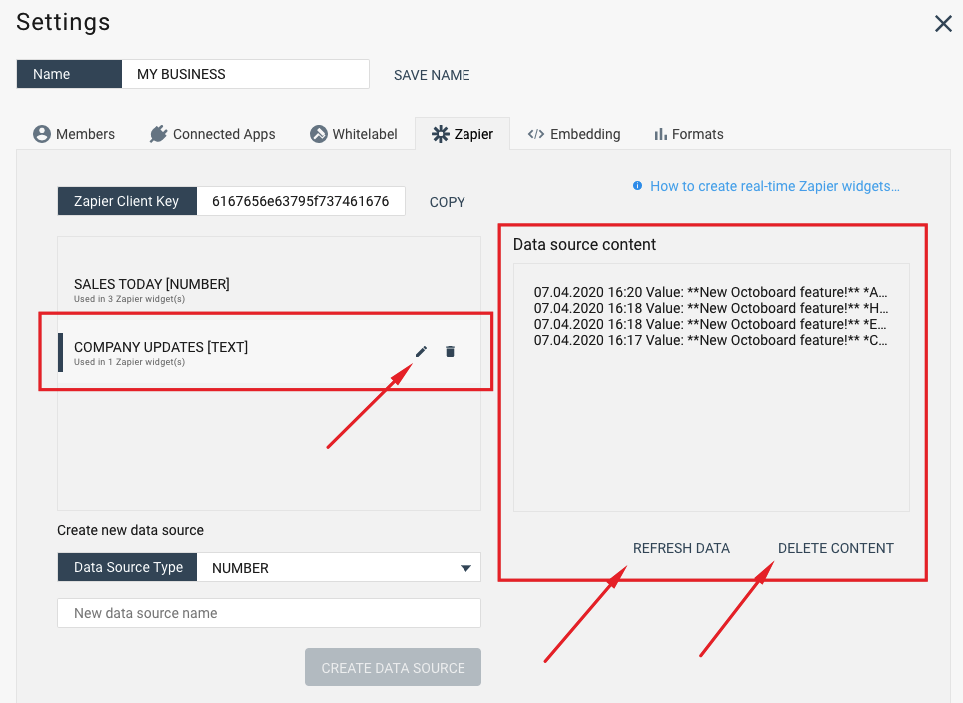
Je hebt al een BEDRIJFSUPDATES tekstgegevensbron in Octoboard. Slack stuurt nu berichten naar BEDRIJFSUPDATES via Zapier. De laatste stap is het maken van Zapier Tekstwidgets in Octoboard dashboards en rapporten.
Gebruik de rode knop onderaan rechts op uw dashboard (of rapportsectie) en selecteer de actie WIDGET TOEVOEGEN zoals hieronder weergegeven:
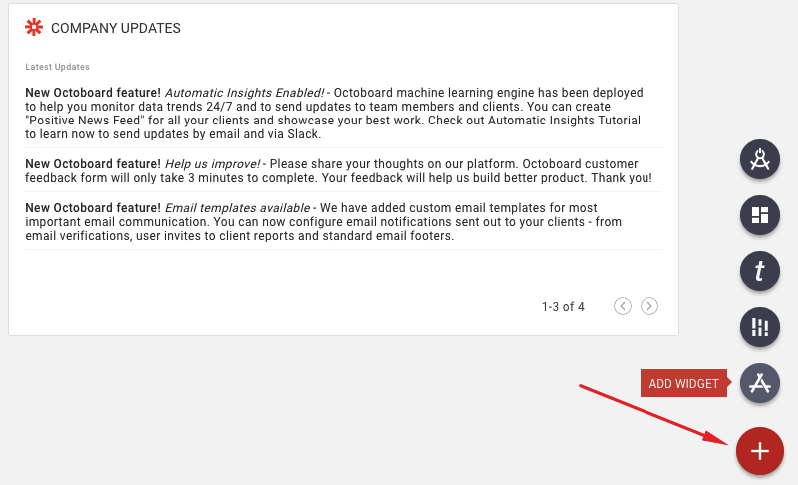
U roept de Octoboard Wizard op die u zal vragen om een toepassing en widget te selecteren. In de wizard selecteert u "Zapier", "Zapier Tekst Widget" en de gegevensbron "COMPANY UPDATES":
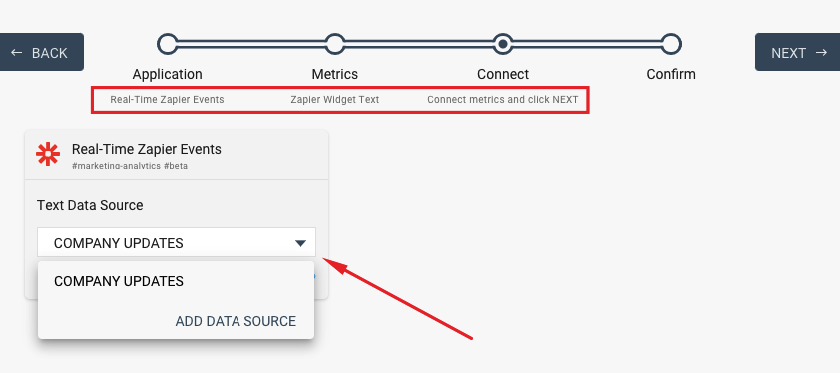
Na deze stap heb je een tekstwidget toegevoegd aan je dashboard of rapportsectie. Je kunt altijd de optie WIDGET KLONEN gebruiken om meerdere kopieën van de widget te maken - allemaal verwijzend naar dezelfde Zapier gegevensbron. Het is mogelijk om op elk moment in de toekomst de gegevensbronnen van de widgets te wijzigen. Om dat te bereiken, selecteer je het menu-item PARAMETERS van de widget en gebruik je de vervolgkeuzelijst Gegevensbron. Gebruik de knop "GEGEVENSBRON BEHEREN" om toegang te krijgen tot het configuratiescherm van de Zapier gegevensbronnen.
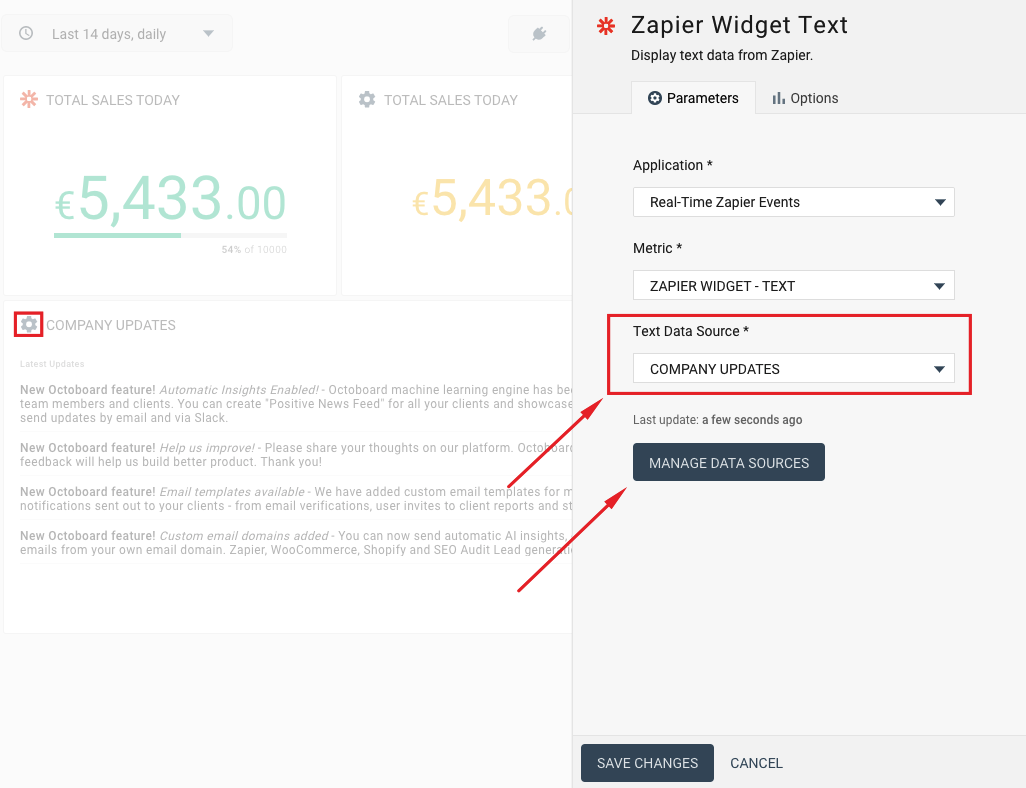
U kunt hetzelfde proces volgen om een numerieke Zapier-gegevensbron te maken in Octoboard en verkoopgegevens van Stripe, Shopify of een andere SaaS-abonnement en e-commerce-applicatie te verzenden. Gebruik de "Update Number" Octoboard-actie om verkoopcijfers bij te werken bij elke aankoop van een klant.